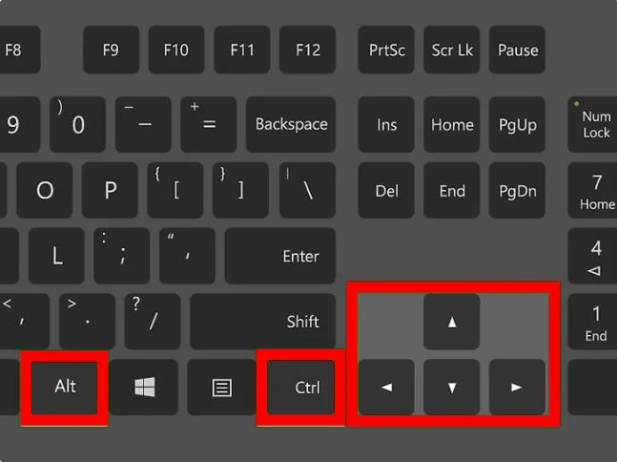Cách sửa lỗi máy tính bị xoay màn hình đơn giản, thành công 100% ngay tại nhà của Windows
Bỗng nhiên một ngày đẹp trời, bạn vô tình bấm tổ hợp phím khiến máy tính bị xoay màn hình / laptop bị xoay ngang màn hình/ màn hình laptop bị xoay ngược, thì đừng lo lắng hay bực bội gì vì đã có mình ở đây rồi. Mọi thứ sẽ trở nên đơn giản hơn khi chúng ta bình tĩnh và tìm cách giải quyết. Cùng theo dõi những cách làm đơn giản dưới đây, đảm bảo thành công 100% ngay lần đầu làm khi máy tính bị xoay màn hình nhé. >> Có thể bạn quan tâm: Dịch vụ sửa laptop chuyên nghiệp và dịch vụ sửa màn hình máy tính.
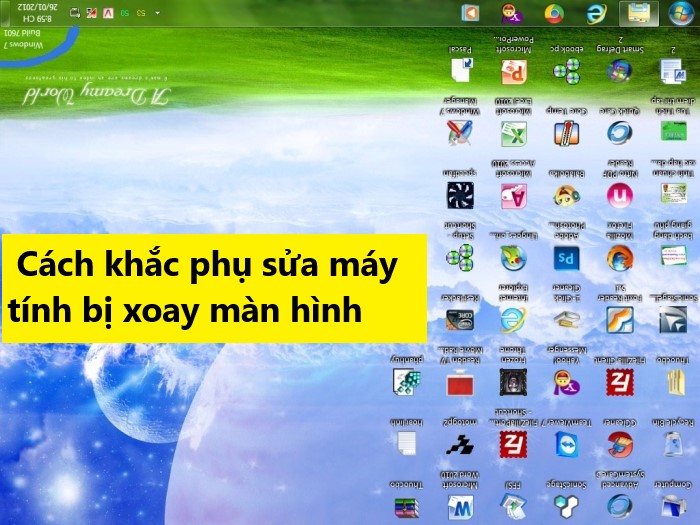
Nguyên nhân máy tính bị xoay màn hình
Màn hình máy tính của bạn không ở trạng thái bình thường mà máy tính bị xoay màn hình, các bạn dễ dàng có thể quan sát được bằng mắt thường để có thể thấy được sự. Nguyên nhân dẫn đến màn hình máy tính bị ngược là do:
- Do chiếc laptop của bạn bị thiếu Driver Card màn hình.
- Khi chơi game vô tình bạn đã chỉnh tùy chọn thiết lập lại cách hiển thị của màn hình và quên chỉnh lại, khi thoát game ra thì bị lỗi xoay màn hình.
- Do bấm nhầm tổ hợp phím xoay màn hình trong lúc sử dụng thiết bị mà lại không biết.
- Cũng có thể do bạn chưa điều chỉnh độ phân giải của màn hình theo đúng tỷ lệ chuẩn.
Nguyên nhân 1 và 3 là hai nguyên nhân mà các bạn dễ gặp phải bởi nó là một cách sơ ý. Và với 2 cách sửa màn hình laptop bị xoay ngược/ laptop bị xoay ngang màn hình sau đây thì bạn sẽ dễ dàng sửa lỗi này thành công chỉ trong 3 giây ngay tại nhà đấy!
Khi thấy màn hình laptop bị xoay ngược 180° hay laptop bị xoay ngang màn hình,... thì bạn cũng đừng lo lắng vì tình trạng lỗi này khá phổ biến và có thể xử lý ngay tại nhà.
Cách khắc phục máy tính bị xoay màn hình bằng tổ hợp phím
Cách xoay màn hình laptop bị xoay ngược 180 độ bằng thiết lập Windows thì bạn cũng có thể dùng tổ hợp phím sau để chỉnh lỗi màn hình xoay nhanh chóng. Đây là các cách xử lý đơn giản và nhanh nhất l. Tổ hợp phím này khi được nhấn sẽ xoay màn hình đi một góc 90 độ hoặc một góc 180 độ tùy vào việc bạn sẽ nhấn tổ hợp phím nào.
- ALT + CTRL + Mũi tên hướng lên: Xoay màn hình về hướng mặc định.
- ALT + CTRL + Mũi tên hướng xuống: Xoay đảo ngược màn hình.
- ALT + CTRL + Mũi tên bên trái: Xoay màn hình 90° về phía bên trái.
- ALT + CTRL + Mũi tên bên phải: Xoay màn hình 90° về phía bên phải.
Tuy nhiên, cách này không áp dụng cho hết tất cả các dòng máy, nếu máy tính bị xoay màn hình vẫn không trở về bình thường khi thực hiện các bước trên thì hãy theo dõi các cách làm dưới đây của hệ Windows của bạn:
Cách khắc phục laptop bị xoay ngang màn hình Win 7, 8
Bước 1: Ở trang màn hình chính trên chiếc laptop của bạn, bạn nhấp chuột phải
Bước 2: sau đó chọn vào mục Screen Resolution.
Bước 3: Sau đó bạn chọn đến mục Orientation

Bước 4: Tại đây sẽ có các mục là Landscape (xoay ngang bình thường), Portrait (xoay màn hình sang bên trái), Landscape (flipped) (xoay 1800), Portrait (flipped) (xoay màn hình sang bên trái).
Bước 5: Bạn chỉ cần chọn mục Landscape thì laptop bị xoay ngang màn hình sẽ quay màn hình laptop của mình trở về bình thường.
Sửa lỗi máy tính bị xoay màn hình win 10
Bước 1: Tương tự như cách trên, cũng ở màn hình chính, nhấp chuột phả
Bước 2: bạn chọn mục Display Settings
Bước 3: Tiếp theo bạn cũng kéo xuống và để ý đến mục Orientation
Bước 4: Tại đây cũng có các mục tương tự như ở trên Win 8, 7, bạn chỉ cần thiết lập về chế độ Landscape là màn hình có thể xoay trở lại bình thường là có thể khắc phục lỗi màn hình máy tính bị xoay ngang win 10.

Trên đây là một số cách sửa máy tính bị xoay màn hình đơn giản mà bạn có thể thực hiện tại nhà. Hy vọng những gì mình vừa chia sẻ sẽ giúp bạn khắc phục các lỗi laptop bị xoay ngang màn hình/ màn hình laptop bị xoay ngược thành công sửa máy tính của bạn trở về bình thường.
- 4 mẫu màn hình máy tính 75Hz HOT nhất hiện nay
- Nên mua màn hình máy tính 22 inch nào rẻ, bền, đẹp?
- Những mẫu màn hình 24 inch 75Hz tốt nhất dành cho game thủ
- Mẫu màn hình văn phòng nào được sử dụng nhiều nhất?
- Tư vấn các mẫu màn hình 24 inch tốt nhất trong các phân khúc
- List 5 màn hình máy tính dưới 3 triệu gọn nhẹ cực đẹp
- Top 5 màn hình giá rẻ tốt nhất và bán chạy nhất 2024
- Top 3 màn hình máy tính để bàn giá rẻ chỉ từ 1 triệu
- Top 4 màn hình máy tính 24 inch có chất lượng vượt tầm giá
- List màn hình 24 inch giá rẻ, chất lượng cao đáng mua
Bài viết liên quan
-
 Khi nào cần sửa card màn hình? Địa chỉ sửa chữa uy tín?
28-05-2022, 4:16 pm
Khi nào cần sửa card màn hình? Địa chỉ sửa chữa uy tín?
28-05-2022, 4:16 pm
-
 Cách sửa màn hình máy tính bị xoay ngang chỉ trong ‘vài nốt nhạc’
28-05-2022, 4:14 pm
Cách sửa màn hình máy tính bị xoay ngang chỉ trong ‘vài nốt nhạc’
28-05-2022, 4:14 pm
-
 Các cách khắc phục hiệu quả nhất khi laptop mở không lên màn hình
28-05-2022, 4:09 pm
Các cách khắc phục hiệu quả nhất khi laptop mở không lên màn hình
28-05-2022, 4:09 pm
-
 Cách mở full màn hình khi chơi game Win 10
28-05-2022, 2:22 pm
Cách mở full màn hình khi chơi game Win 10
28-05-2022, 2:22 pm
-
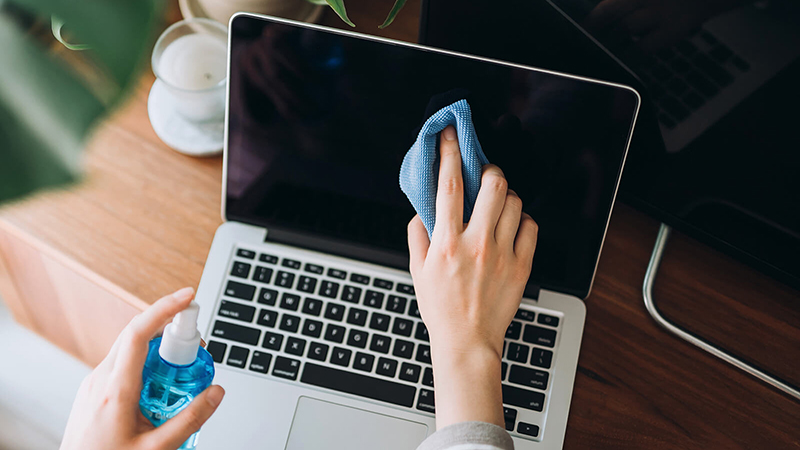 Hướng dẫn vệ sinh màn hình laptop nhanh chóng tại nhà
28-05-2022, 11:36 am
Hướng dẫn vệ sinh màn hình laptop nhanh chóng tại nhà
28-05-2022, 11:36 am
-
 Màn hình laptop bị đen thì phải làm sao? Nguyên nhân do đâu?
28-05-2022, 11:35 am
Màn hình laptop bị đen thì phải làm sao? Nguyên nhân do đâu?
28-05-2022, 11:35 am
-
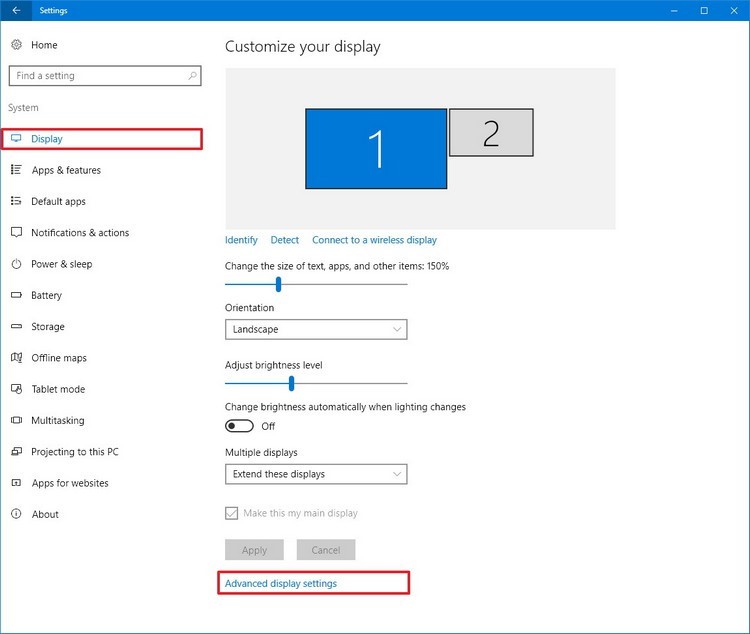 Màn hình laptop bị giật - Nguyên nhân, cách khắc phục nhanh và hiệu quả nhất 2022
28-05-2022, 10:44 am
Màn hình laptop bị giật - Nguyên nhân, cách khắc phục nhanh và hiệu quả nhất 2022
28-05-2022, 10:44 am
-
 Cách sửa màn hình laptop bị sọc dọc, sọc ngang, sọc nhiễu hiệu quả nhất
28-05-2022, 8:19 am
Cách sửa màn hình laptop bị sọc dọc, sọc ngang, sọc nhiễu hiệu quả nhất
28-05-2022, 8:19 am
-
 9 Lỗi laptop không lên màn hình và cách khắc phục
27-05-2022, 5:29 pm
9 Lỗi laptop không lên màn hình và cách khắc phục
27-05-2022, 5:29 pm
-
 Nguyên nhân máy tính không màn hình? Cách khắc phục máy tính không lên màn hình?
27-05-2022, 4:47 pm
Nguyên nhân máy tính không màn hình? Cách khắc phục máy tính không lên màn hình?
27-05-2022, 4:47 pm